
|
Ehkä sinun ei koskaan tarvinnut tehdä sitä, ehkä yritit kerran ja erosi. Joka tapauksessa vahvistan sen, mitä luultavasti jo epäilet: ei voi etsiä tekstiä tiedostosisällöstä Nautilusista. Siinä tapauksessa, että olet silti hukannut yrittää selvittää, kuinka helvetti etsiä jotain Nautiluksesta, osoitepalkin vieressä on painike, jossa on suurennuslasikuvake (helpompaa, paina Ctrl + F). Sieltä voit etsiä kansioita ja tiedostoja nimen mukaan, mutta et voi etsiä tekstiä tiedostojen sisällöstä. Kuinka sitten voimme? Tässä on ratkaisu ... hyvin, puolet. 🙂 |
Gnome-Search-Tool, vain kahden napsautuksen päässä ...
Valitse Paikat> Etsi tiedostoja ... Voit käyttää tätä työkalua myös painamalla Alt + F2 ja kirjoittamalla gnome-hakutyökalu.
Kun ikkuna on auki, napsauta kohtaa, jossa se sanoo Katso lisää vaihtoehtoja. Siellä se antaa sinun kirjoittaa tekstiä hakua varten. Lisäksi voit syöttää muita hakuparametreja, kuten muokkauspäivämäärän, koon, tiedoston omistajan jne.
Terminaalin kautta
Olet ehkä käyttänyt komentoa grep jos tiedät hyvin mihin se on tarkoitettu. No, on aika oppia.
Se on komento, jota käytetään nimenomaan tekstin löytämiseen tiedostojen sisällöstä. Voit tehdä kaikenlaisia hakuja, joita voit ajatella. Kuten mikä tahansa terminaalikomento, sen salaisuus on käytettävissä olevien parametrien hyvin tuntemisessa.
Annamme konkreettisen esimerkin. Oletetaan, että haluat löytää kaikki kansiostasi tiedostot, joissa on lause "käytämme Linuxia" / media / win / jutut.
Suoritettava komento olisi:
grep -lir "käytetään linuxia" "/ media / win / stuff"
Parametri -l kehottaa sinua tulostamaan niiden tiedostojen nimet, joista pyydetty teksti löytyy. -I-parametri, joka ei eroa isoja ja pieniä kirjaimia. -R-parametri, joka hakee rekursiivisesti määritetyllä polulla.
Jos haluat rajoittaa haun tietyntyyppiseen tiedostoon, siirry ensin polulle, josta grepin on etsittävä.
cd / media / win / jutut
Sitten kirjoitin jotain vastaavaa tämän mukauttamiseksi tarpeidesi mukaan:
grep -lir "käytetään linuxia" * .pdf
Lisätietoja ehdotan, että kirjoitat mies grep terminaalissa. 🙂 Käsikirja ei pure!
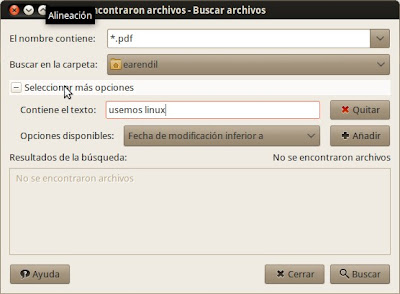
No, vastaan itselleni 🙂
grep -r "7005" * - sisältää = *. xml
voit käyttää –insulje tai –poissulkea -r: llä
????
Entä Leo, se toimi minulle näin (kaksinkertaisella «-» -merkillä):
grep -r "7005" * - sisältää = *. xml
terveiset
Yksityiskohta, viimeisessä esimerkissä: grep -lir "käytämme linuxia" * .pdf, jos käytän esimerkiksi * .xml-tiedostoa, se ei etsi rekursiivisesti, mutta hakee hakemistosta muodossa * .xml eikä kaikki tiedostot * .xml, jotka ovat alihakemistoissa. Etsin juuri ratkaisua tähän, tietääkö kukaan?
Voit käyttää vain *, mutta joka sisältää kaikki tiedostot, haluan välttää.
Oikein hyvä.
Täydellinen, selkeä ja hyvin selitetty.
Kuinka parantaa, ilmoita se komennossa
grep -lir "käytetään linuxia" "/ media / win / stuff"
lainausmerkit on jätettävä seuraavasti
grep -lir "käytetään linuxia" / media / win / tavaraa
terveiset
Tarkka. Laitoin lainausmerkit, jos joku sattui korvaamaan esimerkkini polulla, joka sisältää välilyöntejä. Odotin tulevaa väitettä: hei, se ei toimi minulle! Haha…
Joka tapauksessa, mitä sanot, on totta. Esimerkissä on paljon lainausmerkkejä, mutta jos haluat syöttää polun, joka sisältää välilyöntejä, sinun on laitettava lainausmerkit.
Tein varoituksen. Terveisiä ja kiitos paljon kommentoinnista!
Erinomainen panos, hyvin selitetty: yksinkertainen ja helppo seurata. Odotan sitä tulevaa viestiä, jonka ilmoitat lopussa.
terveiset
Kyllä, lisäsin sen jo tehtäväluettelooni! 🙂
Kippis! Paul.
Oikein hyvä! todella hyödyllinen ja toimii hyvin!
Kiitos!
Rakas, nähdessäni rohkaisevana pitämiesi kommenttien sisällön, päätin pyytää sinulta apua ni lenovo T430 -videoon. Käytän linux Mint -versiota, koska version 9 asensin nyt version 17 KDE ja minulla on ongelmia video En voi käyttää 1920 × 1080 -kuvaketta, jolla on levy. Voitko auttaa minua?
kiitos
ok mies kiitos palveli minua !!! salu2
Nämä yksityiskohdat tuhoavat upeat ilmaiset järjestelmät vuonna 2015 eivätkä silti pysty tekemään tekstihakua tiedostoselaimesta? Ja pahinta on se, että muistan, että noin 10 vuotta sitten se oli mahdollista, miksi palataan joihinkin perusasioihin?
Kyllä, yksinkertainen komento, kyllä, se on ilmainen, sinulla on koodi ja muut, mutta luulen, että tämän tyyppiset yksityiskohdat merkitsevät aloittelevaa käyttäjää, joka lähestyy gnu / linux-maailmaa.
Puhumme sisällön etsimisestä tiedostoista, ei niiden suodattamisesta nimen mukaan 🙂
On aina hyvä, että tämän tyyppiset viestit ajoitetaan 😉
MacOSX: ssä voit suorittaa tämän komennon: (Oletan, että myös Linuxissa se on, koska Linux ja MacOSX ovat perhe, "pikkuveljiä".)
mdfind -onlyin [hakemiston polku] kysely ["haettava teksti"]
käytä lainausmerkkejä tekstissä, jossa on välilyöntejä. 😉
esimerkiksi:
mdfind -onlyin Documents-kyselyn opetussuunnitelma
Nämä komennot ja niiden suuri hyödyllisyys ja että he jakavat sen niin helposti, pelasta maa.!